捣鼓了半天终于做出心仪的视频,想要赶紧输出来与小伙伴共享,但是到这一步却卡壳了,不知道要怎么输出,下面小编将作出详细的讲解:会声会影x7视频编辑好后怎么导出视频呢?
一、导出视频设置
1、用会声会影x8将视频编辑完成后,点击“共享”选项,会弹出图1、2所示界面。
图片1:视频导出界面1
图片2:视频导出界面2
2、图1中所显示的,是导出视频的格式,可以根据需要选择视频的格式。会声会影支持哪些视频格式
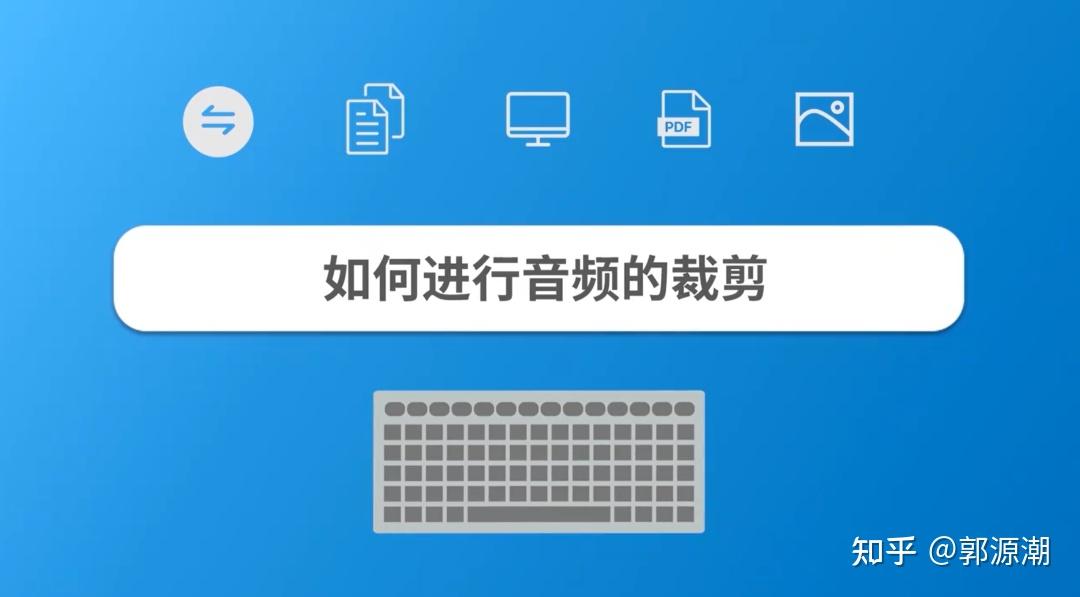
3、图2中是导出视频的名字和文件的位置,点击“文件位置”右边的文件夹图标,可以制定视频导出的位置。
4、需要导出视频时,点击右下角的“开始”按钮,节目弹出渲染进度条如图3所示。
图片3:渲染进度条
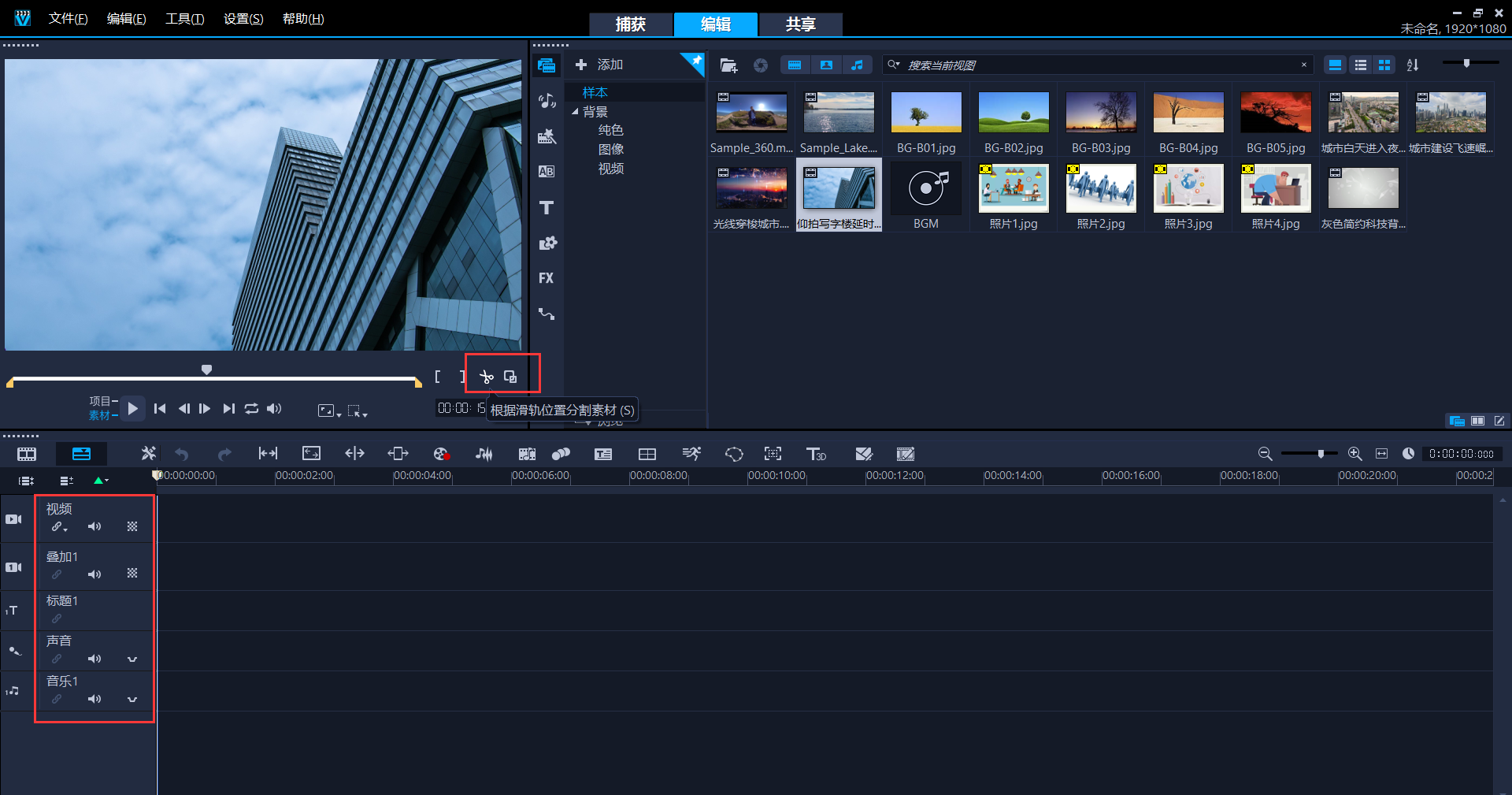
5、当渲染进度条显示100%的时候,会弹出“已成功渲染该文件”框如图4所示,表示视频就渲染完成了,在文件保存位置的文件夹中就能找到该视频了。
图片4:渲染完成框
二、视频导出格式选择
1、导出视频时,一般选择MPEG-4格式,可以直接上传到优酷等视频网站。
2、AVI格式视频,画面比较清晰,但是体积太大,不建议选择。
3、MPEG-2和AVC/H.264都是DVD的视频格式。MPEG-2是压缩过的视频文件,而AVC/H.264则是会声会影渲染高清的视频文件。
4、WMV是Windows Media Video的简称,是流媒体格式,不常用。
5、音频就直接渲染视频的音乐,有4种音乐格式,根据自己的需求选择。
6、自定义选项里面还有其他视频格式。
另外,视频渲染速度很慢时,先取消渲染时预览的功能如图5所示,然后将项目保存,重新打开再渲染,渲染速度就快一些。
图片5:取消渲染预览功能
编辑视频是重点,但是导出视频也蛮重要。输出的格式选择,参数设置都直接影响着影片的质量。了解了上面介绍的视频输出参数设置,有助于提高工作效率。对视频导出设置不是很了解的同学,赶紧学习起来吧!
更多教程尽在会声会影中文官网。
发布于 2023-09-19 18:08:01 回复
发布于 2023-09-19 16:55:16 回复
发布于 2023-09-19 19:30:58 回复
发布于 2023-09-19 17:48:02 回复
发布于 2023-09-19 15:43:37 回复